
当我们要长时间离开电脑,但是又不想关机的时候,就可以让电脑进入休眠模式,不过在更新win11后,我们找不到win11休眠模式怎么开启了,其实只要在控制面板里打开即可。
win11休眠模式怎么开启方法一:使用开始菜单
点击底部开始菜单,接着点击电源按钮,在其中就能休眠了。
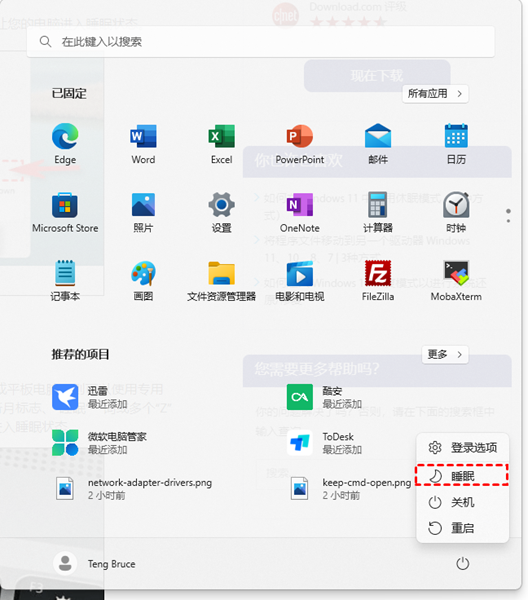
方法二: 运用高级用户菜单
1、在桌上面的搜索框中搜索并打开“控制面板”,点开“硬件和声音”选项,点击电源选项下的“更改电源按钮的功能”。
2、进入后,点击“更改当前不可用的设置”,、最后勾选“休眠”,并保存就能执行休眠功能了。
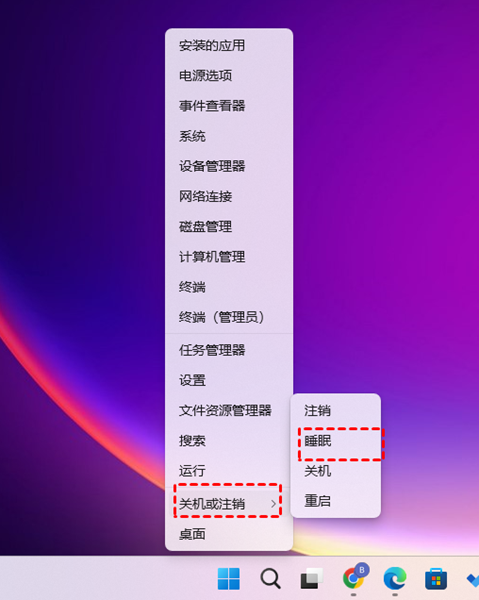
方法三: 指令提示符大显神通
1、先点击任务栏上方的放大镜logo,找到"搜索"框。输入关键字Cmd,确认"命令提示符"出现在下拉列表下方菜单中,然后在右侧页面寻找并选择"以管理员身份运行"。
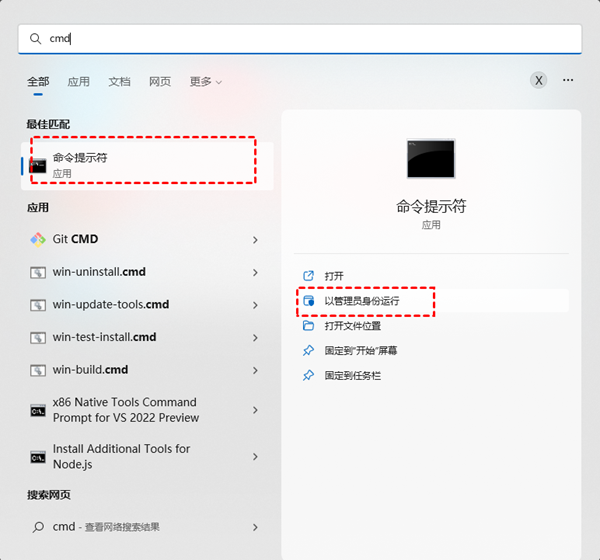
键入以下代码:"powercfg -h hibernate"
Ps:该指令将暂时暂停休眠功能。因此,若首次尝试借助指令提示符启动Window 11睡眠模式,务必要先行执行上述指令哦!
2、接下来,再次输入以下指令,然后按下回车键,神奇效果即刻生效:
"rundll32.exe powrprof.dll,SetSuspendState sleep"
方法四: 登录画面大显身手
首先运用"Ctrl + Alt + Delete",点击屏幕右下角的电源图标。在弹出的列表中,选择"睡眠",您的电脑立刻进入深度睡眠模式!
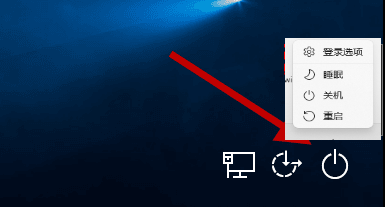
方法五: "Alt+F4"睡眠快捷键
只需轻轻按下"Alt + F4","关闭 Windows"窗口,挑选睡眠选项并单击确定按钮,您的电脑就能够快速步入寂静的睡眠领域了。
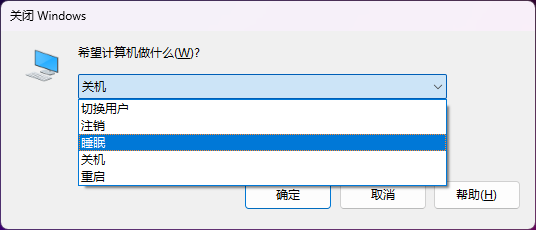
方法六: 计时器轻松管理睡眠
打开"Windows + I"组合Q键,定位至Windows设置,进入系统下的电源选项(在笔记本电脑上则需找到电源和电池这一项)。
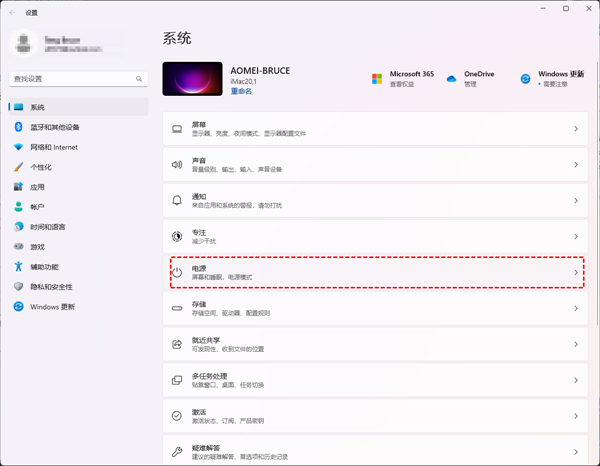
在屏幕并睡眠栏目展开,调整相关选项旁边的计时器设定,例如5分钟等。当您的计算机长时间处于无操作状态,便会自动形成睡眠程序。
Ps:如果以上方法都不支持,那么用户使用的电脑可能不支持休眠功能。
以上就是win11休眠模式怎么开启的全部内容,望能这篇win11休眠模式怎么开启可以帮助您解决问题,能够解决大家的实际问题是米葫芦一直努力的方向和目标。

Greenfoot是一款简单易用的Java开发环境,该软件界面清爽简约,既可以作为一个开发框使用,也能够作为集成开发环境使用,操作起来十分简单。这款软件支持多种语言,但是默认的语言是英文,因此将该软件下载到电脑上的时候,会发现软件的界面语言是英文版本的,这对于英语基础较差的朋友来说,使用这款软件就会...
07-05

Egret UI Editor是一款开源的2D游戏开发代码编辑软件,其主要功能是针对Egret项目中的Exml皮肤文件进行可视化编辑,功能十分强大。我们在使用这款软件的过程中,可以将一些常用操作设置快捷键,这样就可以简化编程,从而提高代码编辑的工作效率。但是这款软件在日常生活中使用得不多,并且专业性...
07-05

KittenCode是一款十分专业的编程软件,该软件给用户提供了可视化的操作界面,支持Python语言的编程开发以及第三方库管理,并且提供了很多实用的工具,功能十分强大。我们在使用这款软件进行编程开发的过程中,最基本、最常做的操作就是新建项目,因此我们很有必要掌握新建项目的方法。但是这款软件的专业性...
07-05

Thonny是一款十分专业的Python编辑软件,该软件界面清爽简单,给用户提供了丰富的编程工具,具备代码补全、语法错误显示等功能,非常的适合新手使用。该软件还支持多种语言,所以在下载这款软件的时候,有时候下载到电脑中的软件是英文版本的,这对于英语基础较差的小伙伴来说,使用这款软件就会变得十分困难,...
07-05